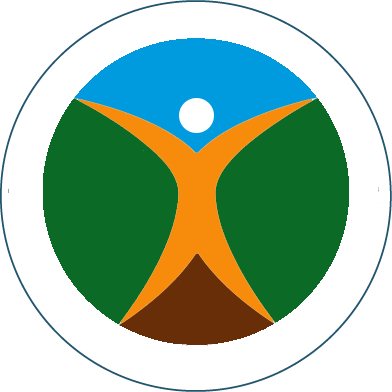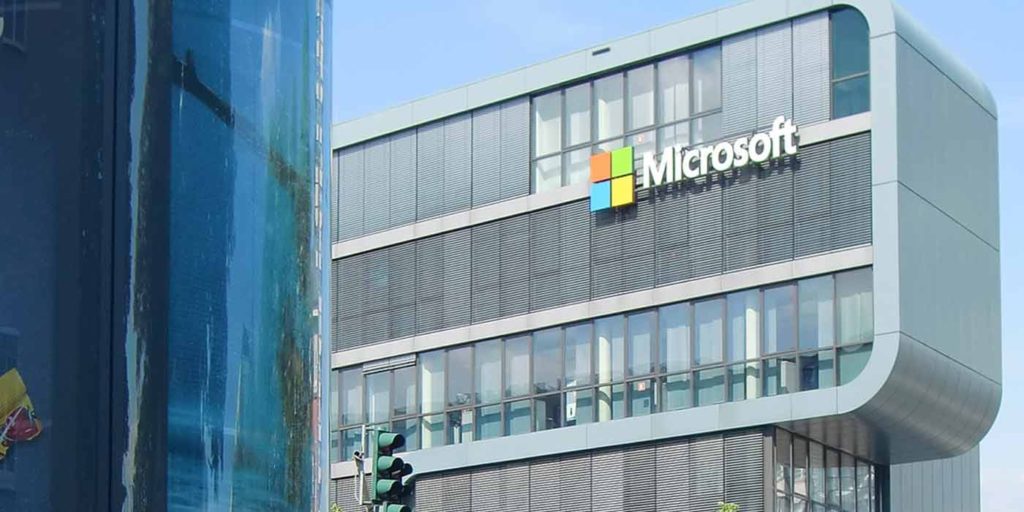Aslında, Apple MacBook’ları olan bazı kullanıcılar, görünüşte eksiksiz olan yeni yazılım güncellemelerini yükledikten sonra bazı özelliklerin bozulmuş ya da değişmiş olduğunu bilgisayarlarında görebiliyorlar.
Hatalar ve sorunlar konusunda ise özellikle macOS Big Sur güncellemesini yükleyenlerin veya kutudan çıktığı haliyle macOS Big Sur ile gelen yeni Mac’lere sahip olanların Bluetooth sorunlarıyla karşı karşıya olduğu görülüyor.
Özellikle bu sorunların en başında bluetooth kullanan bazı kullanıcıların, kulaklık, hoparlör, mouse gibi harici donanımlarını bağlamakta sık sık sorun yaşayabildikleri görülmektedir. Aslında bu sorunların büyük bir çoğunluğu harici ses donanımlarında yaşanmaktadır.
Bu sorunların çözümü için bir çok çözüm bulunmaktadır. Aşağıda bu çözüm önerilerini görmektesiniz. Sonuçları kesin olmamakla birlikte büyük çoğunlukla çözüm önerilerinden bir tanesi ilgili bluetooth probleminin çözülmesi için yeterli olmaktadır.

Çözüm 1 / HAL Eklentisi Klasörünü Silin.
/Library/Sound/Plugins/HAL/
“HAL” klasörünü bulamıyor ya da silemiyorsanız o zaman Terminal ekranından aşağıdaki komut satırını çalıştırmanız yeterli olmaktadır.
– Terminal uygulamasını açın.
– Şunu yazın: sudo rm -rf /Library/Audio/Plug-ins/HAL/
– Mac’inizi yeniden başlatın.
Bunu yapmak, kulaklıklardaki tüm Bluetooth bağlantı sorunlarını çözüyor gibi görünüyor. Bu nedenle, ses aksesuarlarınızı Bluetooth üzerinden eşleştirmeye çalışırken sorun yaşıyorsanız bu çözüm kesinlikle denemeye değer.

Çözüm 2 / Bluetooh Donanım Modülünü Sıfırlayın.
Bunu yapmak için Shift + Option (Alt) tuşlarını basılı tutun ve ardından genellikle macOS menü çubuğunda bulunan Bluetooth simgesine tıklayın. Ardından fareyi Hata Ayıklama’nın üzerine getirin ve Bluetooth modülünü sıfırla’ya tıklayın. Bittiğinde, Mac’inizi yeniden başlatın.

Çözüm 3 / SMC ‘yi Sıfırlayın.
- Bilgisayarınızı kapatın.
- Ardından Control -option- ve shift tuşlarına aynı anda basılı tutalım bilgisayarımız açılıcaktır.
- 3 tuşa ortalama 7 saniye kadar basılı tutalım.
- Sonrasında elinizi bırakmadan güç düğmesinede basalım 4 tuşa ortalama 7 saniye kadar basılı tutalım ve son olarak aynı anda tuşlara basmayı bırakalım.
- Kısa bir süre sonra bilgisayarınız kendini tekrar açmaya başlıyacaktır. Macbook bilgisayarların farklı modellerinde farklı SMC sıfırlama yöntemleri bulunmakta çiplerine ve modellerine göre bu değişkenlik gösterebilir.
- Kombinasyonlar aynı olsa bile 7 sayine değil 10 saniye basılı tutmak gibi ve masaüstü bilgisayarlarda da yine farklı yöntemler bulunmakta.
- Pili sökülebilen modeller için pilini çıkarıp güç tuşuna belli bir süre üst üste basıp bırakarak üzerindeki elektriği boşaltıp tekrar pilini takıp çalıştırmayı deneyebilirsiniz.

Bilim ve Teknoloji alanındaki diğer haberler için buraya tıklayarak ulaşabilirsiniz…